Pengguna yang tidak suka skrin Mula di Windows 8 mempunyai pilihan nombor untuk memperbaikinya. Orang boleh menggunakan alat tweak dan penyesuaian pihak ketiga untuk mengubah rupa dan rasa keseluruhan skrin Mula (lihat cara menyesuaikan skrin Mula).
Satu sampah lebih dua minggu yang lalu, kami menunjukkan bagaimana dengan mudah membuka skrin Mula dalam desktop, melancarkan aplikasi, mencari fail dan program tanpa meninggalkan kawasan desktop. Kami menggunakan alat kecil bernama Start Menu Modifier untuk tugas panduan. Alat ini membolehkan anda membuka skrin Mula di bahagian atas atau bawah desktop. Oleh itu, apabila anda menekan kekunci Windows, anda akan melihat skrin Mula dalam desktop.

Pengguna yang mengikuti kami bagaimana untuk membuka skrin Mula dalam panduan desktop dan menggunakan program Mula Modifier Menu mesti menyedari bahawa program ini tidak membolehkan anda menetapkan ketinggian tersuai untuk skrin Mula.
Berita baiknya ialah pemaju Start Menu Modifier telah memperbarui alat v1.1 dan kini membolehkan anda menetapkan ketinggian anda sendiri untuk Skrin Mula. Pengguna boleh memuat turun versi terkini dan menetapkan ketinggian mereka sendiri. Muat turun, jalankan alat, pilih bawah (ketinggian tersuai) atau atas (ketinggian tersuai) dan kemudian tetapkan nilai tersuai. Akhir sekali, klik butang Guna.
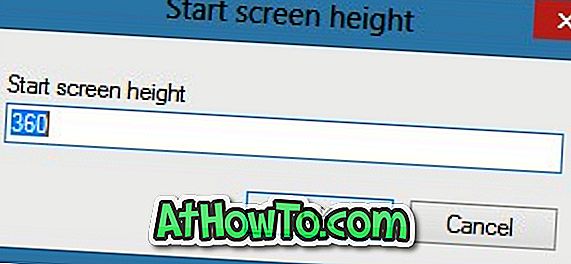
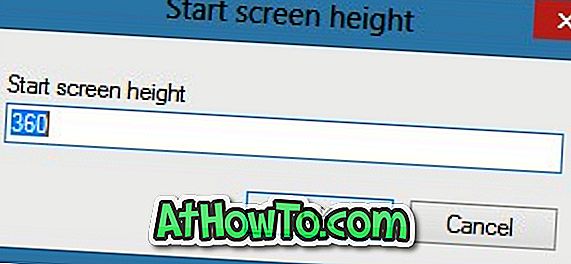
Oleh itu, pengguna yang tidak suka melihat skrin Mula saiz penuh boleh menggunakan alat yang hebat ini untuk mengurangkan saiz lalai. Anda boleh menggunakan ciri hotkey yang terdapat dalam alat untuk bertukar dengan cepat antara skrin Mula saiz penuh dan adat.

Untuk kembali ke skrin Mula asal, klik butang Butang Kembalikan. Pemeteraian Menu Mula bersesuaian dengan kedua-dua versi x86 dan x64 Windows 8.
Muat turun Modifier Menu Mula














